
Die Burn Bar ist der Weg von Apple Fitness + fügt deinem Training einen Community-Aspekt hinzu. Vergleicht Ihren Kalorienverbrauch mit dem anderer Personen, die auch trainiert haben und sagt Ihnen, wie er sich stapelt. Aber ab und zu sieht man die verbrannte Bar nicht. Was gibt?
Was die Rekordleiste zeigt
Entscheiden , lass uns kurz zusammenfassen, was die Rekordleiste tatsächlich zeigt. Vergleichen Sie, wie viele Kalorien Sie in den letzten zwei Minuten Ihres Trainings verbrannt haben (Am Ende, der Durchschnitt aller Trainings) mit etwa gleichaltrigen Menschen, Gewicht und Geschlecht (Anfänger sind also nicht mit Spitzensportlern zu vergleichen). Eine Bewertung wird vergeben: “Hinter der Herde”, “In der Herde”, “Mitten in der Herde”, “Al frente de la manada” Ö “A la cabeza de la manada”, nach ihrer Leistung.
Es dauert zwei Minuten, bis der Brennbalken angezeigt wird
Da der Brennbalken darauf basiert, wie hart Sie in den letzten zwei Minuten Ihres Trainings waren, erscheint erst, nachdem Sie zwei Minuten lang trainiert haben. Wenn Sie den Brennbalken zu Beginn eines Trainings nicht sehen, das ist wohl der grund.
Die Aufnahmeleiste wird nur bei bestimmten Workouts angezeigt
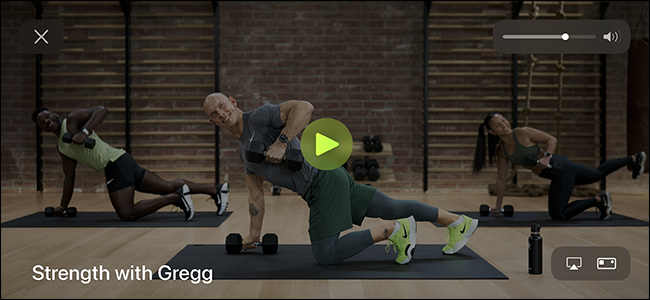
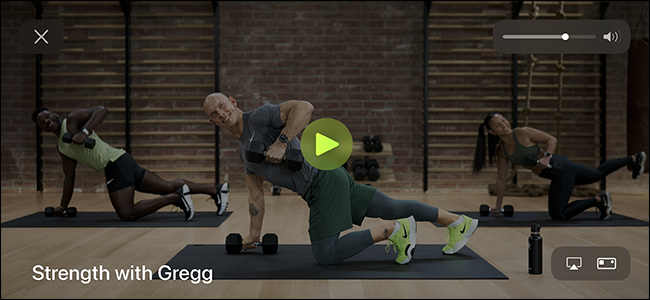
Der Burn-Balken erscheint nur bei Workouts, bei denen das Ziel darin besteht, Kalorien zu verbrennen. Einige Trainingseinheiten, als Kraft, Yoga und achtsame Kühlung, andere Ziele haben. Der Brennbalken wird bei solchen Trainingseinheiten nicht angezeigt, da er kein gutes Maß für die Leistung ist.
Bei einem Krafttraining, als Beispiel, Dein Ziel ist es, qualitativ hochwertige Wiederholungen durchzuführen, die Muskeln aufbauen, nicht deine Herzfrequenz durch Hüpfen erhöhen. Die Burn Bar kann deine Wiederholungen nicht mit denen anderer Leute vergleichen, also Fitness + wird es nicht zeigen.
Die Brennleiste könnte ausgeschaltet sein
Nach deinem ersten Training, Sie haben die Möglichkeit, die Aufnahmeleiste zu deaktivieren. Wenn du es aus Versehen gemacht hast, oder wenn Sie die Aufnahmeleiste zu irgendeinem Zeitpunkt absichtlich ausgeschaltet haben, es ist möglich, dass ich es einschalten sollte.
In einem Training, Tippen Sie auf das Metriken-Symbol unten rechts auf dem Bildschirm.
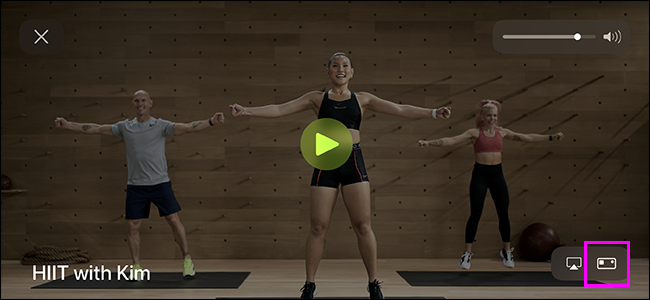
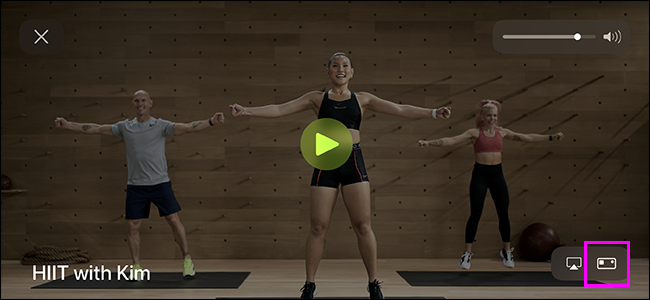
Tippen Sie auf den Schalter rechts neben “Barra de grabación” um es zu aktivieren.
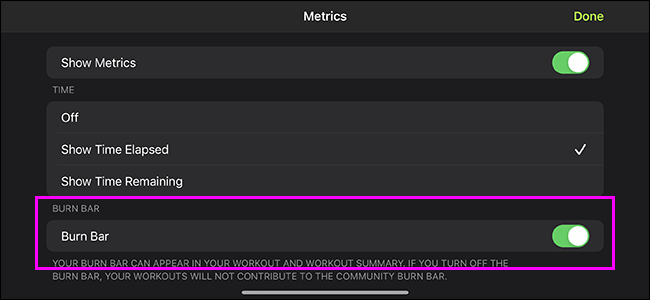
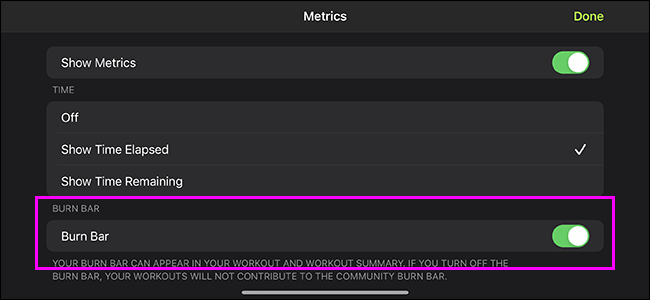
Wenn die Option Aufnahmeleiste auf diesem Bildschirm bereits aktiviert ist, Ich werde sie wahrscheinlich aus einem der anderen Gründe nicht sehen: Möglicherweise müssen Sie zwei Minuten warten oder es ist für Ihr aktuelles Training möglicherweise nicht wichtig.
VERBUNDEN: So deaktivieren Sie die Aufnahmeleiste in Apple Fitness +






